Резервное копирование и восстановление контактов из Gmail для Android [Простые шаги]
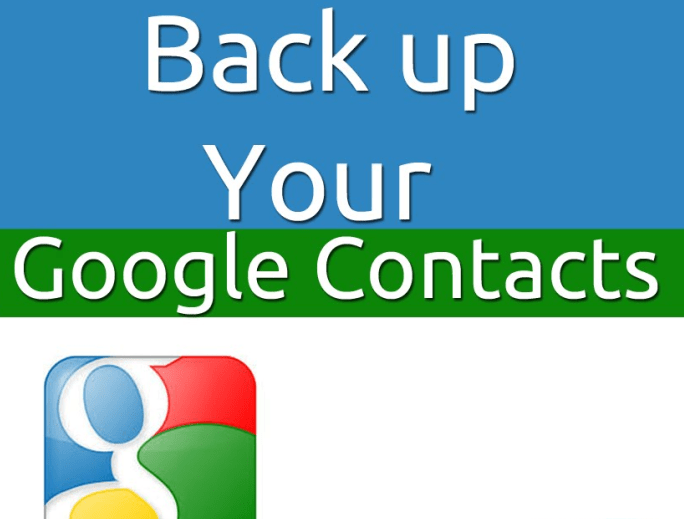
Представьте, что ваш телефон завис, не может загружаться или не реагирует на какие-либо сенсорные действия, и у вас нет другого выбора, кроме как выполнить сброс настроек, чтобы починить мобильный телефон. Все ваши контакты потеряны, поскольку вы не сделали никакой резервной копии. Чтобы спастись от такой ситуации, вы можете создать резервную копию контактов в своей учетной записи Gmail, связанной с вашим Android. После резервного копирования в учетную запись Gmail вы сможете получить доступ к своим контактам и восстановить их в любое время.
В приведенном ниже руководстве я подробно описал, как выполнить резервное копирование существующих контактов в Gmail? Как сделать резервную копию новых контактов в Gmail? а также как восстановить контакты на мобильном телефоне Android?
Сохраняйте резервные копии новых контактов в своей учетной записи Gmail
Вы можете создать резервную копию существующих, а также новых контактов в Gmail, используя метод, описанный ниже. Для существующих контактов необходимо снова добавить их как новый контакт, чтобы сохранить их в своей учетной записи Google.
Шаг 1.
Перейдите в приложение «Телефон» или «Контакты» на своем Android.
Шаг 2.
Теперь нажмите Добавить новый контакт или Создать новый контакт.
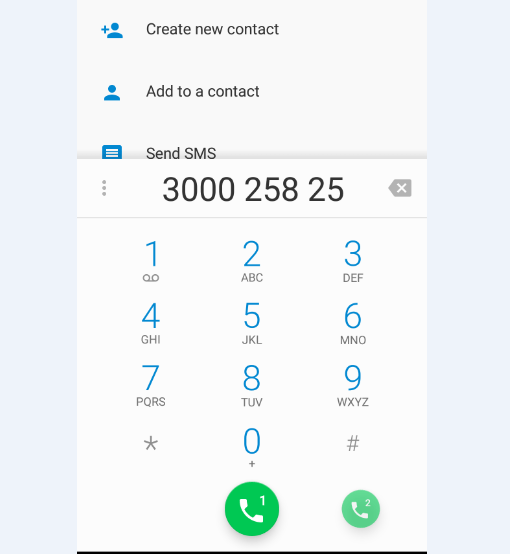
Создать новый контакт
Шаг 3.
Введите Имя, Номер и другие поля в контакте.
Шаг 4.
Теперь нажмите на опцию Больше полей или Больше

Нажмите «Дополнительные поля» во время сохранения контактов
Шаг 5.
Теперь нажмите на первый вариант и выберите предпочитаемый аккаунт Google. Щелкните правой кнопкой мыши, чтобы сохранить изменения.
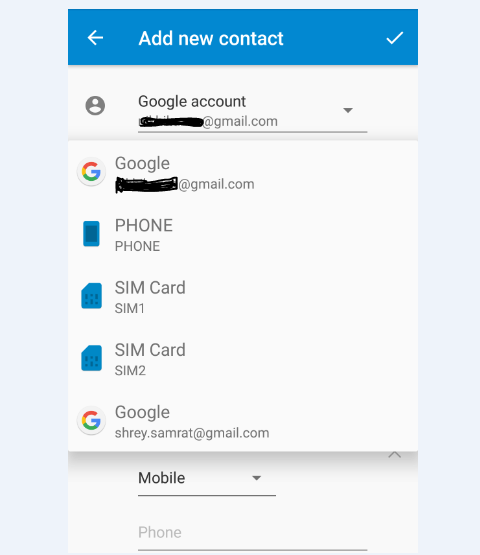
Выберите учетную запись Google в разделе «Дополнительные поля» и сохраните контакт
Шаг 6.
На Android перейдите в Настройки → Аккаунты и синхронизация → Аккаунт Google → Включить Синхронизацию контактов
Резервная копия вашего контакта успешно сохранена в вашей учетной записи Gmail.
Создайте резервную копию существующих контактов в своем аккаунте Google
Вы можете массово поделиться своими контактами с самим собой в Gmail. Контакты вашего устройства будут сохранены в Gmail, и вы сможете их искать и получать в любое время.
Шаг 1. Откройте приложение «Телефон» или «Контакты» на своем устройстве Android.
Шаг 2. Нажмите Меню (3 точки)
Шаг 3. Теперь нажмите на параметр импортировать/экспортировать контакт.
Шаг 4. Вы увидите опцию Поделиться видимыми контактами. Нажмите на него, выберите Gmail и отправьте его на свой адрес электронной почты.
Единственным недостатком этого метода является то, что новые добавленные контакты не будут доступны в почте, если вы не поделитесь ими снова.
Как восстановить контакты из аккаунта Google?
Шаг 1.
Перейдите к контакты.google.com .
Или вы можете зайти в свою Gmail и нажать на текст Gmail слева, чтобы воспользоваться опцией «Контакты».
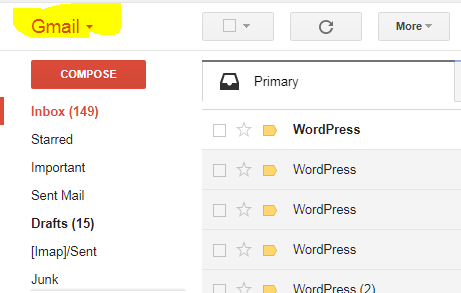
Нажмите «Текст Gmail», чтобы просмотреть контакты.
Шаг 2.
Введите данные своей учетной записи, если будет предложено войти в систему.
Шаг 3.
Теперь вы увидите возможность импорта и экспорта контактов в разделе «Еще».
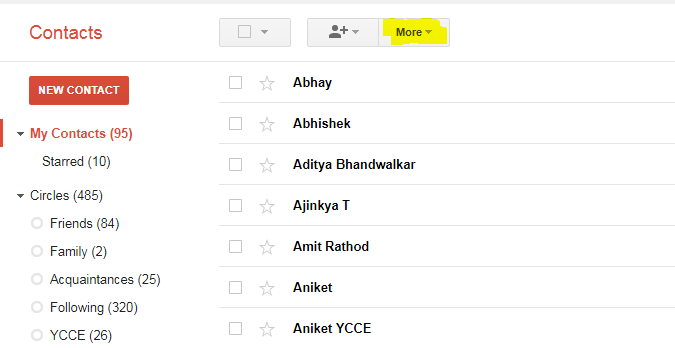
Экспорт контактов в разделе «Дополнительно»
Шаг 4.
Нажмите «Экспорт» и выберите формат, в котором вы хотите экспортировать файл контактов.
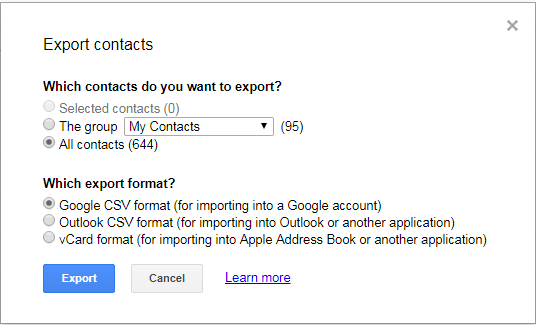
Экспорт контактов
Шаг 6.
После экспорта вы получите все контакты в одном формате файла, который вы сможете открыть непосредственно на своем телефоне Android, чтобы импортировать все контакты обратно на свое мобильное устройство.
Примечание и заключение. Надеюсь, этот пост был полезен. Оставьте комментарий ниже для любой помощи или вопросов. Удачи!


